Dellのラップトップやデスクトップから完全に削除されたファイルを回復
 更新者 リサ・オウ / 26年2021月09日00:XNUMX
更新者 リサ・オウ / 26年2021月09日00:XNUMXデルのコンピューターで誤って1つのファイルを削除した場合、最初に行う必要があるのはごみ箱を確認することです。 ファイルが見つかった場合は、ファイルをデスクトップに直接ドラッグアンドドロップできます。 これは、すべてのユーザーにとって基本的なデルのデータ復旧方法です。
しかしながら、ごみ箱を空にした場合、この方法で削除されたファイルを取り戻すことはできません。
Windowsバックアップを有効にしているユーザーは、削除されたファイルを最新のバックアップファイルで復元できます。 悲しいことに、以前のファイルはすべて置き換えられます。 この間、サードパーティのデータ回復ソフトウェアを使用して、より良いエクスペリエンスを得るようにしてください。
それでは、バックアップなしでデルのリカバリを完了する方法を一緒に読んでみましょう。

1。 デル製ハードドライブのデータ損失の症状と原因
さまざまなDellユーザーによる一般的なデータ損失シナリオを以下に示します。 同じ問題が発生したかどうかを読んで確認してください。
- デルのハードドライブのデータ復旧の前にごみ箱を空にします。
- 削除されたファイルをシフトします。
- ハードドライブまたはソフトウェアの破損。
- ウイルス攻撃/マルウェア。
- システムの復元後にファイルが見つかりません。
- ハードウェア障害
- フォーマット済みパーティション。
- RAWハードドライブ。

幸いにも、すべての非物理的な障害が発生しても、Dellラップトップまたはコンピューターから削除または失われたファイルを回復できます。
Dellファイルリカバリの可能性を向上させるために、データが上書きされた場合に新しいファイルを同じハードドライブに保存しないでください。 まあ、Dellデータリカバリの前にコンピュータの使用をやめるだけです。
2。 デルのデータ復旧–削除したものや紛失したものを柔軟に取り戻す
FoneLabデータレトリーバー Dellのハードドライブやその他のリムーバブルドライブからデータを選択的かつ安全に回復するのに役立ちます。 さらに、ごみ箱でデルのデータ復旧を完了することもできます。 回復可能なデータとフォーマットの幅広いサポートにより、すべての削除されたファイルを元の品質で回復できます。
他のファイルについて心配する必要はありません。 データ回復ソフトウェアは、データを保存または変更しないことを保証します。
つまり、Dellから完全に削除されたファイルを回復したい場合は、Dellデータ回復ソフトウェアを無料でダウンロードして試してみることができます。
1。 デルのハードドライブデータ復旧ソフトウェアの主な機能
- 削除または紛失した写真、ビデオ、オーディオ、ドキュメント、メール、その他のファイルを選択的に取り戻します。
- ごみ箱を同梱して、Dell、HP、東芝などからデータを回復します。
- コンピュータ、ラップトップ、ハードドライブ、メモリカード、フラッシュドライブ、デジタルカメラビデオカメラ、およびその他のリムーバブルドライブからのデータ回復をサポートします。
- クイックスキャンモードまたはディープスキャンモードでDellラップトップまたはデスクトップをスキャンします。
- フィルター機能を使用して、削除または既存のファイルをすばやく見つけます。
- Windows 10 / 8.1 / 8 / 7 / Vista / XPで動作します。
FoneLab Data Retriever - コンピュータ、ハードドライブ、フラッシュドライブ、メモリカード、デジタルカメラなどから紛失/削除されたデータを回復します。
- 写真、ビデオ、ドキュメントなどのデータを簡単に復元します。
- 回復前にデータをプレビューします。
2。 デルコンピュータから削除されたファイルを回復する方法
ステップ 1無料ダウンロード、インストール、実行 Windowsのデータ復旧ソフト.
ステップ 2必要に応じて、回復するデータタイプとハードドライブを選択します。 ここでは、利用可能な多くの選択肢を取得できます。

ステップ 3 スキャン クイックスキャンを実行します。 すぐに、すべてのファイルとフォルダーがカテゴリに表示されます。

ステップ 4選択する フィルタ 頂上で。 拡張子、作成日、変更日などのフィルター情報を設定する必要があります。 次にクリック 申し込む ターゲットファイルをすばやく見つけるため。 (オプション)

ステップ 5デルに戻すファイルの前にマークを付けます。 最後に、クリック 回復する Dellのデータ復旧を終わらせるため。
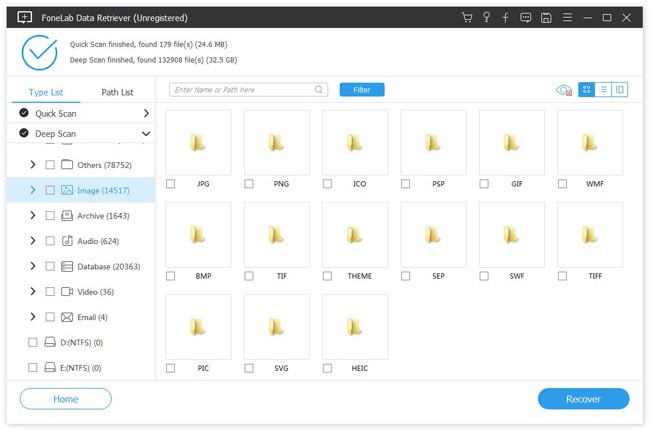
あなたはまた許可されています ハードドライブのデータを回復する、USBドライブのデータとデータ損失なしでより多くのファイル FoneLabデータレトリーバー.
注:
- Dellのデータ回復ソフトウェアを同じパーティションにインストールしないでください。 そうしないと、削除されたデータが上書きされる可能性があります。
- デルのコンピュータまたはラップトップが再起動に失敗しても問題ありません。 ハードドライブを取り出して、別のコンピューターに接続できます。 後で、DellHDDデータ復旧ソフトウェアを簡単に実行できます。
- 他のリムーバブルドライブから削除されたデータも回復できます。 Dellドライブにデジタルドライブを接続するだけです。 後で、Dellリカバリソフトウェアは、接続されたデジタルデバイスをスマートに検出できます。
クイックスキャンプロセス後にDellファイルが見つからない場合は、選択できます ディープスキャン もう一度試してみてください。 その結果、より多くの可能な結果をここで見ることができます。 でも ディープスキャン より長い時間がかかります クイックスキャン.
FoneLab Data Retriever - コンピュータ、ハードドライブ、フラッシュドライブ、メモリカード、デジタルカメラなどから紛失/削除されたデータを回復します。
- 写真、ビデオ、ドキュメントなどのデータを簡単に復元します。
- 回復前にデータをプレビューします。

